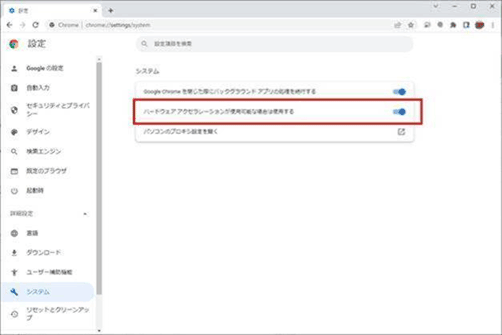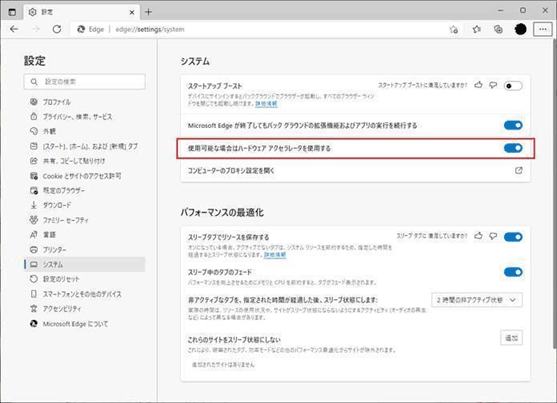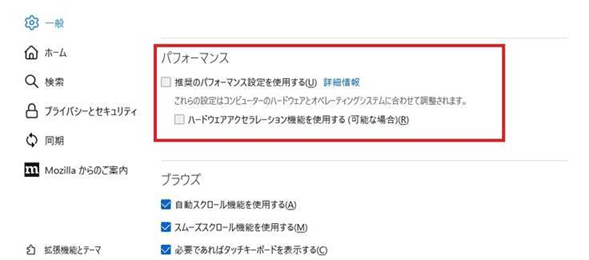FAQ 動画を録画すると音声のみで録画される【B's 動画レコーダー】
- 回答
以下をご確認ください
お使いのブラウザの「ハードウェアアクセラレーションの使用」をOFFにすることで改善する可能性があります。
ご利用のブラウザにて以下の設定を行なって下さい。
なお、本操作により他のアプリケーションに影響が出た場合は、B’s 動画レコーダーを利用する時以外は設定を元に戻してご利用ください。□Chromeの場合- Chromeを起動し画面右上隅にある縦に点が3つ並んだ箇所をクリックします
- メニューから「設定」をクリックします
- 設定画面の左側にあるメニューから「システム」をクリックします
- システム画面の「ハードウェアアクセラレーションが使用可能な場合は使用する」をOFFにします
- 「再起動」ボタンをクリックしChromeを再起動します
□Edgeの場合- Edgeを起動し、画面右上隅の横に点が3つ並んだアイコンをクリックします
- メニューから「設定」をクリックします
- 設定画面の左側のメニューから「システム」をクリックします
- システム画面で、「使用可能な場合はハードウェアアクセラレータを使用する」をOFFにします
- 「再起動」ボタンをクリックしEdgeを再起動します
Edge以外のブラウザをお使いの場合で、設定変更しても問題が解決しない場合は、Edgeの設定も実施することで改善する可能性があります。
□Firefoxの場合- Firefoxを起動し、画面右上隅の横に棒が3本並んだアイコンをクリックします
- メニューから「設定」をクリックします
- 設定画面左側のメニューから「一般」を選択します
- 一般画面を下にスクロールし「パフォーマンス」の「推奨のパフォーマンス設定を使用する」のチェックを外します
- 「ハードウェアアクセラレーション機能を使用する(可能な場合)」のチェックを外します
- Firefoxを再起動します
- Chromeを起動し画面右上隅にある縦に点が3つ並んだ箇所をクリックします
管理番号:19583 / 作成日時:2022/11/08 06:19:00 PM
参考になりましたか?
上記のFAQで解決しなかった場合、下記よりお問い合わせください。